
İçindekiler:
- Yazar John Day [email protected].
- Public 2024-01-30 13:19.
- Son düzenleme 2025-01-23 15:13.


Bu Eğitilebilir Kitap size iPod touch, iPhone veya iPad'inizdeki müziğe iTunes olmadan nasıl erişeceğinizi gösterecektir.
Lütfen kanalıma abone olun
Teşekkürler:)
1. Adım: Sharepod'u İndirin

1. Web tarayıcınıza gidin
2. Aşağıdaki bağlantıyı kopyalayıp yapıştırın
https://www.getsharepod.com/download/
3. Sharepod'u İndirin
2. Adım: Sharepod'u açın
Windows 7 veya Daha Öncesi
1. Yöntem #1: Başlat Menüsü
- Başlat menüsüne gidin
- Sharepod'u yazın
- Programı açmak için simgeye çift tıklayın
2. Yöntem #2: Masaüstü
- Masaüstünüze gidin
- Programı açmak için simgeye çift tıklayın
Windows 8 veya 8.1
1. Yöntem #1: Kenar Çubuğu
- Yan Çubuğu Aç
- Ara'yı tıklayın
- Sharepod'u yazın
- Programı açmak için simgeye tıklayın
2. Yöntem #2: Başlat Menüsü
- Başlat Menüsüne gidin
- Sol alt köşedeki açılır oka tıklayın
- Arama çubuğuna Sharepod yazın
- Programı açmak için simgeye tıklayın
- Aramak yerine programı bulana kadar kaydırabilirsiniz.
3. Yöntem #3: Masaüstü
- Masaüstünüze gidin
- Programı açmak için simgeye çift tıklayın
3. Adım: Masaüstünüzde Yeni Bir Klasör Oluşturun



1. Masaüstünüze gidin
2. Sağ tıklayın ve Yeni'yi seçin
3. Klasörü Seçin
4. Yeni Klasöre sağ tıklayın
5. Yeniden Adlandır'ı seçin
6. Yeni Klasörün adını Ipod Music olarak değiştirin
4. Adım: Ipod, Ipad veya Iphone'unuzu Bağlayın
1. Ipod, Ipad veya Iphone'unuzu bilgisayara takın
a) yüklenmesini bekleyin
b) Yüklendikten sonra, eski Itunes dışında (açılırsa)
Adım 5: Bilgisayarınıza Kopyalamak İstediğiniz Şarkıyı/Şarkıları Seçin

1. Şarkıyı/Şarkıları seçin
a) Yöntem #1: Listede Birden Fazla Şarkı
- Bilgisayarınıza kopyalamak istediğiniz ilk şarkıyı vurgulayın
- klavyenizdeki shift tuşunu basılı tutun
- Bilgisayarınıza kopyalamak istediğiniz son şarkıyı seçin
- Bu, hem şarkıları hem de aralarındaki şarkıları vurgulayacaktır
b) Yöntem #2: Bir Seferde 1 Şarkı
Bilgisayarınıza kopyalamak istediğiniz şarkıyı seçin
Adım 6: Şarkıyı/Şarkıları Ipod Müzik Klasörüne Kopyalayın

1. Vurgulanan şarkıya/şarkılara sağ tıklayın
2. Seçilen bir klasöre aktarımı seçin
3. Klasöre Gözat'ta Bu Bilgisayar/Bilgisayarım için açılır menüyü seçin
4. Masaüstü için açılır menüyü seçin
5. Ipod Müziği Seçin
Önerilen:
Clap Nasıl Yapılır? AÇMA/KAPAMA Anahtarı -- Herhangi Bir IC Olmadan: 6 Adım

Clap Nasıl Yapılır? AÇMA/KAPAMA Anahtarı || Herhangi Bir IC Olmadan: Bu, Herhangi Bir IC Olmadan Anahtarın Açılmasıdır. Alkışlayabilir misin? İlk Kez Sonra Ampul? Ampulü İkinci Kez Açıp Alkışlamak mı? KAPALI. Bu Devre SR Flip-flop'a Dayalı. Bileşenler 1. BC547 NPN Transistörler (4 adet) 2. 10k Dirençler (5 adet)3. 1K Direnç
TrigonoDuino - Sensör Olmadan Mesafe Nasıl Ölçülür: 5 Adım

TrigonoDuino - Sensörsüz Mesafe Nasıl Ölçülür: Bu proje ticari sensörsüz mesafe ölçümü için yapılmıştır. Trigonometrik kuralları somut bir çözümle anlamaya yönelik bir projedir. Başka bir trigonometrik hesaplama için uyarlanabilir. Çünkü Sin ve diğerleri ile çalışır
IC Olmadan Basit Amplifikatör Devresi Nasıl Yapılır: 6 Adım
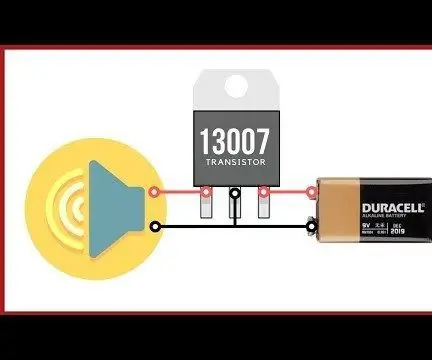
IC Olmadan Basit Amplifikatör Devresi Nasıl Yapılır: Giriş:Bugün bu yazımızda 13007 Transistörlü Yüksek Güçlü Amplifikatör Devresi Nasıl Yapılır onu tartışacağız. Eski hasarlı Güç kaynaklarından tüm bileşenleri bulabilirsiniz. Böylece eski Elektronikleri de geri dönüştürebilirsiniz. Ayrıca verdiğim
IC Olmadan En İyi LED Chaser Devresi Nasıl Yapılır: 15 Adım

IC'siz En İyi LED Chaser Devresi Nasıl Yapılır: Merhaba arkadaşım, Bugün IC kullanmadan bir LED Chaser devresi yapacağım.Bu devre harika ve bu devreyi BC547 Transistör kullanarak yapacağım.Bu En İyi LED Chaser devresidir. Başlayalım
Mac Mini'nizle Müziğinize Her Yerden Nasıl Erişebilirsiniz: 5 Adım

Mac Mini'nizle Müziğinize Her Yerden Nasıl Erişebilirsiniz: Bu talimat, bilgisayarınızı özel bir paylaşım sunucusuna dönüştürür. Müziğinizi barındıracak, böylece yalnızca siz ona ulaşabilirsiniz. Ancak, internet bağlantınızın yeterince hızlı olduğunu varsayarsak, ona dünyanın her yerinden ulaşabilirsiniz. Ne kadar havalı
